-Метки
-Музыка
- Журавли.Марк Бернес
- Слушали: 1638 Комментарии: 1
- Тина Кароль-Show me your love
- Слушали: 423 Комментарии: 0
- Оооофигенная музыка,спер у Интресс:)
- Слушали: 417314 Комментарии: 0
- Максим Аверин:
- Слушали: 2409 Комментарии: 2
-Приложения
 Дешевые авиабилетыВыгодные цены, удобный поиск, без комиссии, 24 часа. Бронируй сейчас – плати потом!
Дешевые авиабилетыВыгодные цены, удобный поиск, без комиссии, 24 часа. Бронируй сейчас – плати потом! Всегда под рукойаналогов нет ^_^
Позволяет вставить в профиль панель с произвольным Html-кодом. Можно разместить там банеры, счетчики и прочее
Всегда под рукойаналогов нет ^_^
Позволяет вставить в профиль панель с произвольным Html-кодом. Можно разместить там банеры, счетчики и прочее 5 друзейСписок друзей с описанием.
Данное приложение позволяет разместить в Вашем блоге или профиле блок, содержащий записи о 5 Ваших друзьях.
Содержание подписи может быть любым - от признания в любви, до
5 друзейСписок друзей с описанием.
Данное приложение позволяет разместить в Вашем блоге или профиле блок, содержащий записи о 5 Ваших друзьях.
Содержание подписи может быть любым - от признания в любви, до ОткрыткиПерерожденный каталог открыток на все случаи жизни
ОткрыткиПерерожденный каталог открыток на все случаи жизни Я - фотографПлагин для публикации фотографий в дневнике пользователя. Минимальные системные требования: Internet Explorer 6, Fire Fox 1.5, Opera 9.5, Safari 3.1.1 со включенным JavaScript. Возможно это будет рабо
Я - фотографПлагин для публикации фотографий в дневнике пользователя. Минимальные системные требования: Internet Explorer 6, Fire Fox 1.5, Opera 9.5, Safari 3.1.1 со включенным JavaScript. Возможно это будет рабо
-Новости
-Фотоальбом

- аватар
- 20:05 16.08.2014
- Фотографий: 3

- Животные в моём доме
- 23:52 15.11.2013
- Фотографий: 7
- Ц в е т ы
- 03:00 01.01.1970
- Фотографий: 0
-Рубрики
- Corner-A ArtStudio (14)
- Работа в Corner-A (6)
- PhotoFiltreStudioX (3)
- ПРЕССА (2)
- КНИГИ (2)
- Paint.net (1)
- у р о к и (1)
- Adobe Illustrator (0)
- Aleo Flash Intro Banner Maker (35)
- с с ы л к и (12)
- Бродилка по урокам MissKcu (флеш-анимация) (1)
- Ф Л Е Ш материал (3)
- BluffTitler (10)
- COREL (99)
- Corel-видео (2)
- Corel-уроки (47)
- СORELы (5)
- Ссылки на уроки (7)
- Diza-74 (13)
- HTML (6)
- Izolda Lis (2)
- Jasc Animation Shop 3.11 (20)
- УРОКИ по Jasc Animation (16)
- Li.ru(Правила) (12)
- Mademoisell VIV (5)
- Magic Particles 3D. (4)
- Pano2VR. (1)
- ProShow Producer (10)
- Skype (11)
- Sothink SWF Quicker-плеер (10)
- Sqirlz water reflections (0)
- Surge Blavat (30)
- SWE TEXT (5)
- А В Т Осоветы и пр. (48)
- АФОРИЗМЫ (7)
- БАННЕРЫ (14)
- БРАУЗЕР (82)
- БРОДИЛКИ (20)
- ВИДЕО (117)
- Ж З Л (24)
- НИКОЛАЙ ЦИСКАРИДЗЕ (8)
- ВОПРОС-ОТВЕТ (12)
- ВСЁ для ФШ и КОРЕЛ (365)
- клипарт Мужчины (11)
- декор (31)
- кисти,текстуры и пр. (12)
- клипарт (62)
- Клипарт Девушки (60)
- м а с к и (11)
- Новый год (22)
- футажи (17)
- экшены (3)
- ВСЯЧИНА (59)
- ВЯЗАНИЕ (478)
- Шапочка,перчатки,носки (59)
- Схема (58)
- видео (48)
- Полуверы,кардиганы и др. (44)
- Проги по рукоделию (24)
- Крючoк (23)
- Вязание для животных (20)
- ИНФОРМАТИВНАЯ ШПАРГАЛКА (9)
- ГЕНЕРАТОРЫ (19)
- ГОРОСКОП (18)
- ДЕЛА ДОМАШНИЕ (96)
- Очистка дома (10)
- Советы (64)
- Уборка (15)
- ДЕЛАЕМ ВИДЕО (13)
- ДЕМОТИВАТОРы (2)
- ДЕНЬ ПОБЕДЫ (15)
- Бессмертный полк (3)
- ДНЕВНИК(уроки) (43)
- Ж.журнал (6)
- ЖИВНОСТЬ (133)
- КОТОМАТРИЦа (65)
- Чихуахуа Г А Й (11)
- АНФИСКа (2)
- О воспитании чихуахуа (2)
- Ш о н ч и к (19)
- ЗДОРОВЬЕ (400)
- Гимнастика (80)
- в и т а м и н ы (27)
- г л а з а (17)
- диабет (28)
- Р е ц е п т ы (155)
- И Н Т Е Р Е С Н О ! (44)
- КИНОфильм (26)
- КНОПОЧКИ (разные) (11)
- КОДы РАМОК (25)
- КОМПЬЮТЕР (162)
- WINDOWS 7,10 (29)
- безопасность (21)
- КОСМЕТИКА (42)
- КУЛИНАРИЯ (713)
- Блюда для диабетиков (22)
- Выпечка (210)
- Заготовки (161)
- М я с о (35)
- МУЛЬТИВАРКА (23)
- н а п и т к и (25)
- Р ы б а (61)
- РАЗНЫЕ рецепты (137)
- Личное (7)
- ЛЮБАША К. (116)
- В КОНТАКТЕ (4)
- МОБИЛЬНИК (71)
- МОЁ (17)
- МОИ РАБОТЫ: (604)
- Psp и Ps (13)
- КОРЕЛим: (250)
- М о и схемки (35)
- Сorel+Animation (7)
- Ф Л Е Ш (мои работы) (13)
- ФОТОШОПИМ ВМЕСТЕ: (289)
- МУЗЫКА (114)
- В свой плеер (17)
- К л и п (22)
- НОУТбук (3)
- П Л А Г И Н Ы (фильтры) (103)
- Pather,Dill,Ключи (6)
- как работают фильтры (54)
- установка фильтров (28)
- П Р О Г Р А М М Ы (118)
- ИНТЕРЕСНОe (23)
- ПРОГА скач. (35)
- ПАМЯТЬ (26)
- ПЛЕЕР уроки (29)
- ПОЛИТИКА (28)
- ПРИТЧИ (15)
- Р Е Л И Г И Я (47)
- Рhotofiltre studio x 10.7.1 (1)
- УРОКИ от Inna_Guseva (1)
- РАЗДЕЛИТЕЛИ (6)
- РАМОЧКА в ФШ (18)
- РИТУАЛЫ (3)
- С Х Е М Ы (19)
- Делаем схемку (13)
- От... (4)
- СТИХИ (24)
- ТОП_ МЕНЕДЖЕР (2)
- УДОБНАЯ СТРАНИЧКА (2)
- УРОК КОЛЛАЖА (2)
- УРОКИ (общие) (47)
- УРОКИ для ФШ (202)
- анимация (37)
- В и д е о (36)
- Л.Гурьянова (17)
- Р а з н ы е (39)
- Ф А З Е Н Д А (70)
- Ф О Н Ы (44)
- Фоны с Майла (6)
- ФОТОШОП (20)
- Делаем Фоны (2)
- ФРАЗА ДНЯ (50)
- Ц В Е Т Ы (153)
- Мои цветы (10)
- Ч Т И В О (20)
- ШИТЬЁ (51)
- ШРИФТЫ (33)
- ЭНЦИКЛОПЕДИЯ (12)
- Ю М О Р (22)
-Цитатник
Друзья мои ,в эту субботу предлагаю побаловать свой организм полезной едой :) ...
Просто вкуснятина: пирог с яблоками: мало теста и много сочной начинки - (1)Просто вкуснятина: пирог с яблоками: мало теста и много сочной начинки Сегодня приготовила зам...
От варикозного расширения вен поможет Рута Душистая!!! - (0)От варикозного расширения вен поможет Рута Душистая!!! Я очень люблю это растение. Выращиваю е...
Вкусно – не значит дорого. Пышные кексы к чаю! - (0)Вкусно – не значит дорого. Пышные кексы к чаю! Кексы лимонные получаются очень мягкими и ...
«Купите папиросы». История знаменитой песни - (0)«Купите папиросы». История знаменитой песни Эту песню от лица беспризорника с папиросами на пр...
-Поиск по дневнику
-Подписка по e-mail
-Друзья
-Сообщества
-Трансляции
-Статистика
Удаление обновлений в Windows 10 |

Бывают такие ситуации, в которых необходимо удаление обновлений Windows 10. Например, система стала некорректно себя вести и вы уверены, что это происходит по вине недавно установленных компонентов.
Удалить обновления Виндовс 10 довольно легко. Вот описание самых несложных вариантов.
Удаление через Панель управления
Перейдите по пути «Пуск» — «Параметры» или выполните сочетание Win+I.
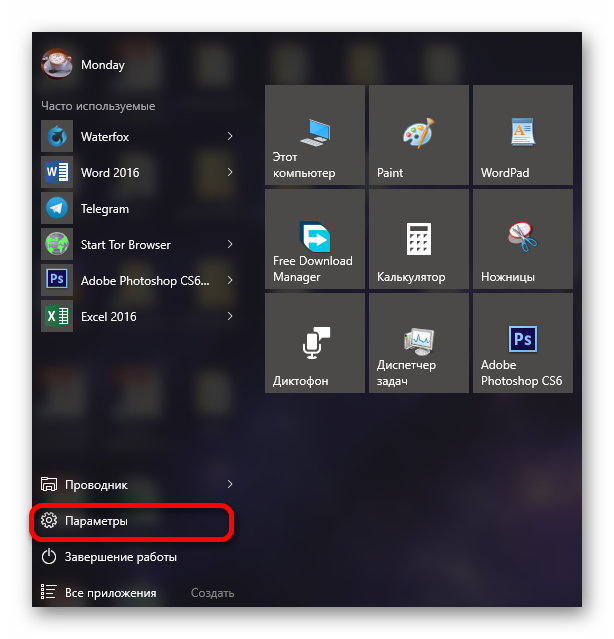
Найдите «Обновления и безопасность».
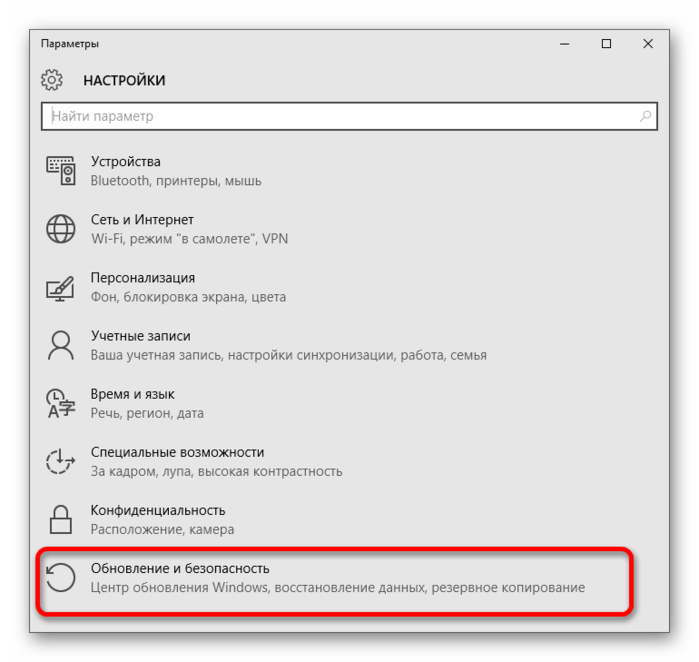
А после «Центр обновления Windows» — «Дополнительные параметры».
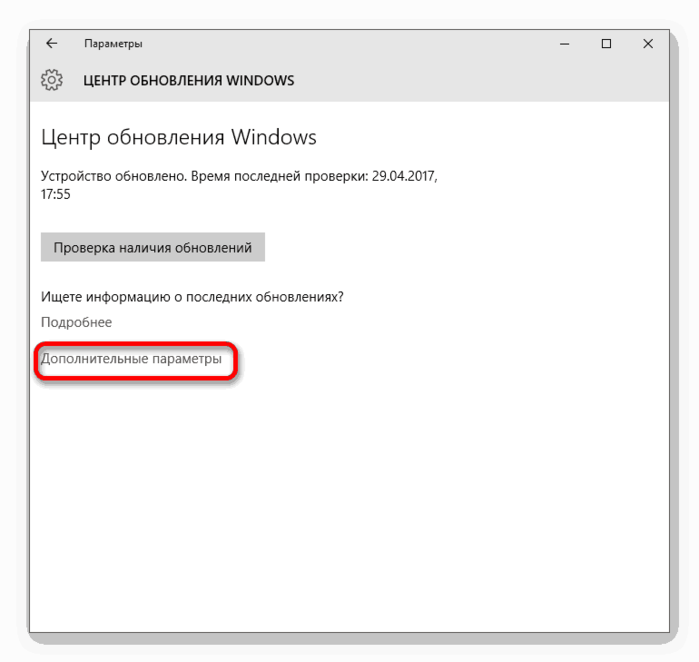
Далее вам нужен пункт «Просмотреть журнал обновлений».
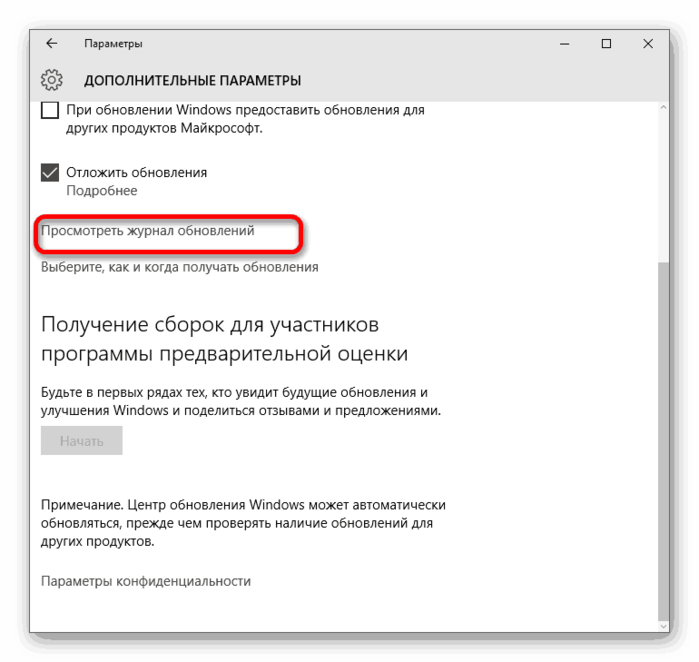
В нём вы найдёте «Удалить обновления».
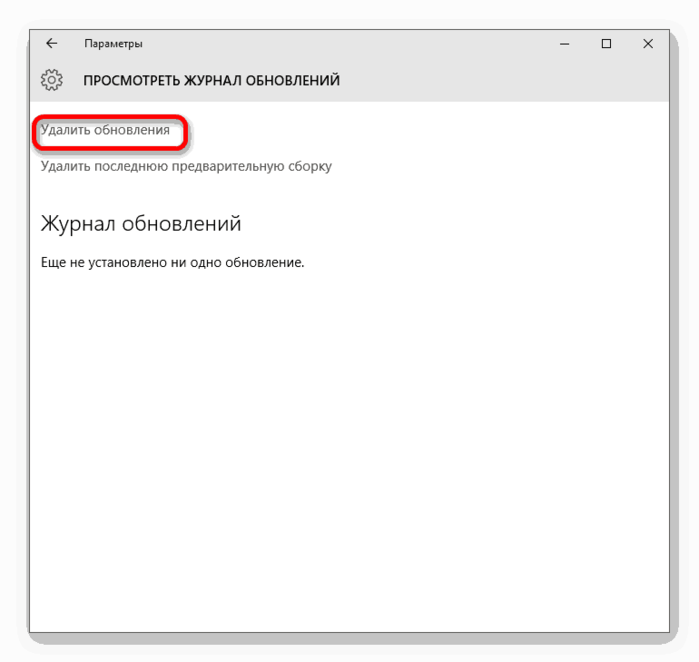
Вас перенесёт к списку установленных компонентов.
Выберите последнее обновление из списка и удалите.
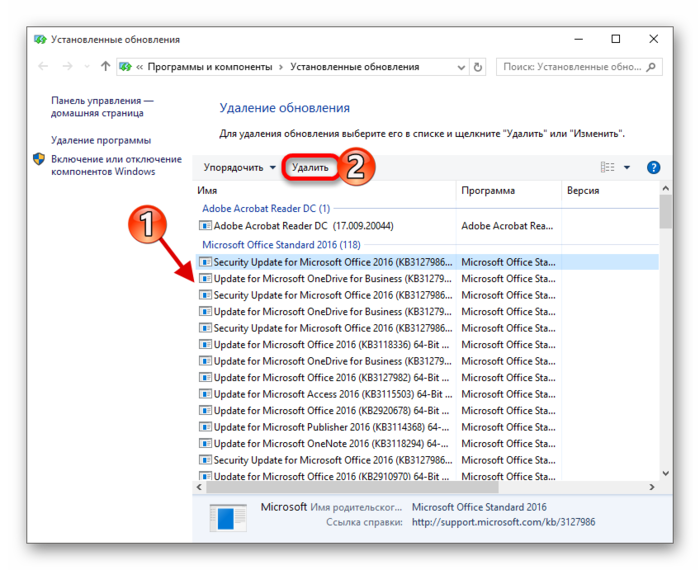
Согласитесь с удалением и подождите окончания процесса.

Другие способы
Если по каким-то причинам вы не можете удалить обновления вышеописанными методами, то попробуйте откатить систему, используя точку восстановления, которая создаётся каждый раз, когда система устанавливает обновления.
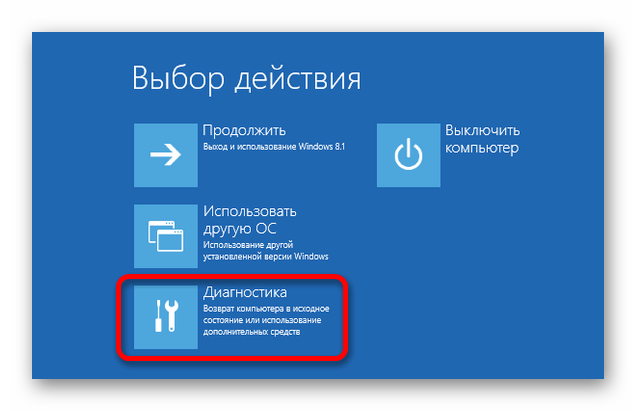
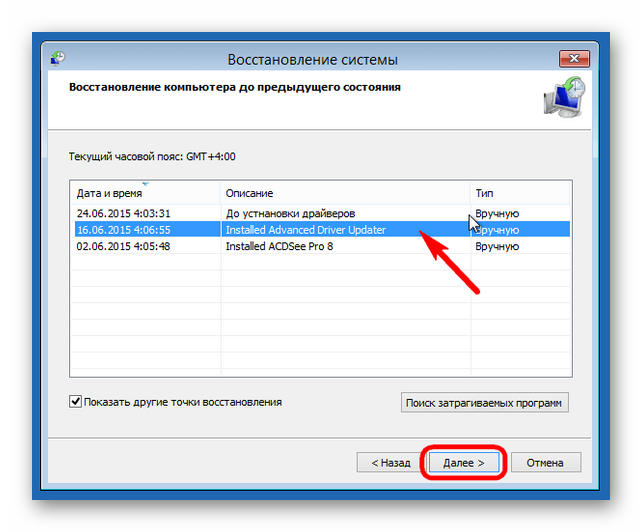
► Перезагрузите устройство и при включении зажмите F8.
►Перейдите по пути «Восстановление» — «Диагностика» — «Восстановить».
► Выберите недавнюю точку сохранения.
►Следуйте инструкции...
| Рубрики: | КОМПЬЮТЕР/WINDOWS 7,10 |
| Комментировать | « Пред. запись — К дневнику — След. запись » | Страницы: [1] [Новые] |








